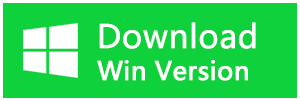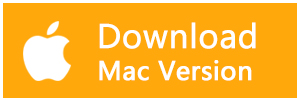8 решений для исправления ошибки «Microsoft Word Not Responding»
Вы когда-нибудь сталкивались с ошибкой Microsoft Word, которая не отвечает, но все еще не знаете, как ее исправить? Вы пробовали переустановить программу World или даже удалить документ? Прекратите это делать, просто следуйте этим 8 решениям, чтобы Microsoft Word Not Responding.
С тех пор, как Microsoft разработала Word, Excel и PowerPoint, они стали самыми известными официальными рабочими инструментами. На каждом компьютере под управлением Windows и даже Mac будет установлен пакет Office при первом запуске. Особенно, когда программа Word была обновлена с 97 до 2003, 2006, 2010, 2013, 2016 и т. Д. Microsoft Word является обязательной программой независимо от того, работаете ли вы на предприятии, в правительстве или находитесь дома.
Следовательно, вот почему, когда вы просматриваете Интернет, вы найдете много вопросов, связанных с тем, как исправить ошибку Microsoft Word, например, Microsoft Word перестает работать, ошибка Microsoft при открытии файла и т. Д. Microsoft слово не отвечая ошибка является лишь одним из тысячи требований по исправлению офисных ошибок.
Сегодня давайте сосредоточимся на ошибке Microsoft Word, которая не отвечает, и исправим эту ошибку с помощью 8 решений.
8 решений для исправления ошибки Microsoft Word не отвечает
Решение 1. Снова откройте Microsoft Word в безопасном режиме.
Щелкните меню «Пуск» и затем найдите программу Microsoft Word >> нажмите CTRL и удерживайте эту клавишу >> Щелкните значок программы Microsoft World.
Решение 2. Используйте безопасный вариант перед запуском программы Microsoft Word.
Нажмите WIN + X, а затем выберите Командная строка >> Введите путь, по которому вы установили офис в окне CMD >> Введите Winword.exe / safe >> Откройте Microsoft Word в безопасном режиме.

Решение 3. Отключите надстройки, чтобы исправить ошибку «Microsoft Word не отвечает».
После повторного открытия Microsoft Word в безопасном режиме >> Щелкните меню файла >> Параметр >> Надстройки >> Отключить все сторонние надстройки.
Решение 4. Восстановите Microsoft Word с помощью функции «Программы и функции».
Нажмите WIN + R, а затем введите appwiz.cpl для запуска программ и функций >> Найдите программу установки Microsoft в текущем окне >> Щелкните программу правой кнопкой мыши и выберите Изменить >> Выберите «Восстановить» во всплывающем окне >> Перезагрузите компьютер.
Решение 5. Попробуйте встроенный инструмент восстановления Microsoft Office.
Нажмите кнопку Пуск >> Все программы >> Microsoft Office Tool >> Восстановление приложения MS office >> Выберите документ, который не отвечает >> Нажмите Приложение восстановления.
Решение 6. Удалить недавние обновления Windows.
Нажмите WIN + R, а затем введите appwiz.cpl для запуска программ и функций >> Перейдите для просмотра установленных обновлений >> Удалить недавно обновленные обновления Windows, связанные с офисом
Решение 7. Измените принтер по умолчанию
Нажмите WIN + X, а затем выберите Панель управления >> Устройства и принтеры >> Выбрать другой принтер >> установить как принтер по умолчанию.
Решение 8. Используйте программное обеспечение для восстановления потерянных документов сторонним
Иногда при случайном удалении документов вы обнаруживаете, что Microsoft Word не отвечает, ошибка не отправляется в корзину. Слово документы не были потеряны, и действительно содержание документов все еще существует там, если вы уже создали новые документы в том же месте, чтобы переписать удаленные документы.
Таким образом, для того, чтобы убедиться, что удаленные документы могут быть восстановлены с более высоким успехом, вы должны прекратить создание, копирование, загрузку новых документов или данных на том же месте, чтобы предотвратить постоянную потерю данных.
Загрузите программу Bitwar Data Recovery - мощный инструмент для восстановления офисных данных, с помощью которого вы можете легко и быстро восстановить файлы .doc, .docx, .xls, .xlsx после случайного удаления.